Was zu tun ist, wenn sich Ihr iPhone oder iPad nicht einschalten lässt

iPhones und iPads sollen "einfach funktionieren", aber keine Technologie ist perfekt. Wenn Sie die Netztaste gedrückt haben und der Bildschirm sich nicht einschaltet oder Sie eine Fehlermeldung sehen, keine Sorge. Sie können es wahrscheinlich wieder booten.
Die Anweisungen hier lassen jedes iPhone oder iPad hochfahren und funktionieren ordnungsgemäß. Ist dies nicht der Fall, weist das Gerät ein Hardwareproblem auf, das das Starten des Geräts verhindert.
Anschließen, Laden - Warten
Ein iPhone, iPad oder iPod Touch wird möglicherweise nicht eingeschaltet, wenn der Akku geladen ist völlig tot. Im Allgemeinen sehen Sie eine Art "Batterie schwach" -Anzeige, wenn Sie versuchen, ein iOS-Gerät einzuschalten und es nicht genug Batterieleistung hat. Aber wenn der Akku vollständig leer ist, reagiert er nicht mehr und Sie sehen nur den schwarzen Bildschirm.
Schließen Sie Ihr iPhone oder iPad an ein Ladegerät an und lassen Sie es für eine kurze Zeit laden - geben Sie ihm 15 Minuten, vielleicht. Wenn der Akku vollständig leer ist, können Sie ihn nicht einfach anschließen und erwarten, dass er sofort reagiert. Geben Sie ihm ein paar Minuten zum Aufladen und es sollte sich einschalten. Dadurch wird das Gerät repariert, wenn der Akku vollständig entladen wurde.
Vergewissern Sie sich, dass das Ladegerät funktioniert, wenn dies nicht funktioniert. Ein defektes Ladegerät oder Ladekabel kann das Laden verhindern. Versuchen Sie ein anderes Ladegerät und ein anderes Kabel, wenn Sie diese zur Verfügung haben.

Halten Sie Power + Home gedrückt, um einen Hard Reset durchzuführen
VERWANDT: So schalten Sie Ihre Gadgets ein, um Standbilder und andere Probleme zu beheben
iPhones und iPads können Einfrieren vollständig, genau wie andere Computer. Wenn sie dies tun, werden die Power- und Home-Tasten nichts tun. Führen Sie einen "Hard Reset" durch, um dies zu beheben. Dies wurde üblicherweise durch Entfernen der Batterie eines Geräts und erneutes Einsetzen oder Ziehen des Stromkabels an Geräten ohne Batterien durchgeführt, weshalb dies auch als "Power Cycle" bezeichnet wird. Allerdings haben iPhones und iPads keinen austauschbaren Akku. Stattdessen gibt es eine Tastenkombination, mit der Sie Ihr Telefon oder Tablet zwangsweise neu starten können.
Drücken Sie dazu die Netztaste und die Home-Taste und halten Sie sie gedrückt. (Drücken Sie im Fall des iPhone 7 die Netztaste und die Taste zum Verringern der Lautstärke.) Halten Sie beide Tasten gedrückt, bis das Apple-Logo auf dem Bildschirm erscheint. Das Logo sollte zwischen zehn und zwanzig Sekunden nach dem Starten der Tasten erscheinen. Nachdem das Apple-Logo angezeigt wird, startet Ihr iPhone oder iPad normal neu. (Die Ein- / Aus-Taste wird auch als Sleep / Wake-Taste bezeichnet. Dies ist die Schaltfläche, die normalerweise den Bildschirm Ihres Geräts ein- und ausschaltet.)
Wenn diese Tastenkombination nicht funktioniert, muss möglicherweise Ihr iPhone oder iPad aufgeladen werden eine Weile zuerst. Laden Sie das Gerät für einige Zeit auf, bevor Sie das Hard Reset der Power + Home-Taste durchführen.

Wiederherstellen des iOS-Betriebssystems mit iTunes
VERWANDT: Zurücksetzen Ihres iPhone oder iPad, auch wenn es nicht bootet
iPhones und iPads, die sich nicht sofort einschalten, haben normalerweise keinen Akku mehr oder ein eingefrorenes Betriebssystem. Manchmal schaltet sich jedoch möglicherweise der Bildschirm Ihres Geräts ein, und anstelle des normalen Boot-Up-Logos wird ein Fehlerbildschirm angezeigt. Der Bildschirm zeigt ein Bild eines USB-Kabels und eines iTunes-Logos.
Dieser Bildschirm "Mit iTunes verbinden" wird angezeigt, wenn die iOS-Software auf Ihrem iPhone oder iPad beschädigt oder anderweitig beschädigt ist. Damit Ihr Gerät wieder ordnungsgemäß funktioniert und hochgefahren werden kann, müssen Sie das Betriebssystem wiederherstellen - dazu ist iTunes auf einem PC oder Mac erforderlich.
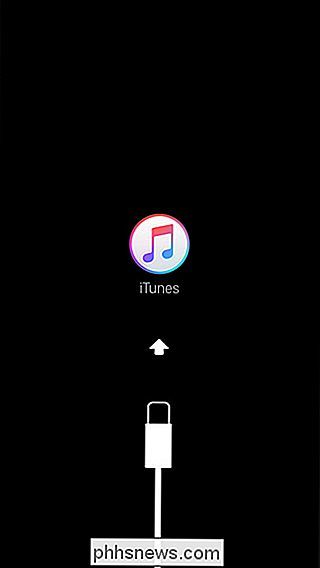
Schließen Sie das iPhone oder iPad an einen Computer mit iTunes an. Es sollte eine Meldung angezeigt werden, dass iTunes ein Gerät im Wiederherstellungsmodus erkannt hat. iTunes wird Sie darüber informieren, dass ein "Problem" mit Ihrem Gerät besteht, das eine Aktualisierung oder Wiederherstellung erfordert. Sie müssen wahrscheinlich eine "Wiederherstellung" durchführen, die die neueste iOS-Software von Apple herunterlädt und auf Ihrem Computer installiert Gerät.
Der Wiederherstellungsprozess löscht die Dateien und Daten auf Ihrem iPhone oder iPad, aber sie sind nicht zugänglich, wenn Ihr Gerät nicht startet. Sie können Ihre Daten später aus einem iCloud-Backup wiederherstellen.
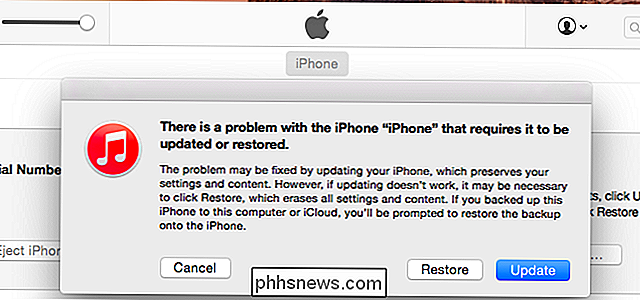
Sie können jedes iPhone oder iPad in den Wiederherstellungsmodus versetzen, indem Sie es ausschalten und mit einem USB-Kabel an einen Computer anschließen, auf dem iTunes ausgeführt wird. Drücken Sie die Home-Taste und halten Sie sie gedrückt, während Sie das USB-Kabel anschließen. Halten Sie die Taste gedrückt, bis der Bildschirm "Mit iTunes verbinden" auf dem Gerät angezeigt wird. Dies sollte jedoch nicht erforderlich sein, wenn das Gerät ordnungsgemäß funktioniert. Wenn das Betriebssystem beschädigt ist, sollte es ohne zusätzliche Tricks automatisch auf den Bildschirm für den Wiederherstellungsmodus hochfahren.
Wenn hier nichts funktioniert, hat Ihr iPhone oder iPad wahrscheinlich ein Hardwareproblem. Wenn es noch unter Garantie ist, bringen Sie es zum nächstgelegenen Apple Store (oder kontaktieren Sie einfach Apple) und lassen Sie es das Problem identifizieren und beheben. Auch wenn es nicht unter Garantie ist, können Sie möglicherweise Apple für Sie reparieren lassen - aber Sie müssen möglicherweise für die Reparatur bezahlen.
Bildkredit: Karlis Dambrans auf Flickr, David auf Flickr, Karlis Dambrans auf Flickr

Die von Google kuratierte Sammlung von Hintergrundbildern - die Fotos, die angezeigt werden, wenn Ihre Chromecast- oder Android TV-Box inaktiv ist - ist sehr schön, aber manchmal möchten Sie etwas etwas persönlicher sehen. Mit der Google Home App für Android und iOS (früher die Chromecast-App) können Sie die Hintergrundeinstellungen so ändern, dass mehr als nur Standbilder angezeigt werden.

Installation und Einrichtung des SimpliSafe-Sicherheitssystems
Wenn Sie Ihr Zuhause vor gelegentlichen Bösen bewahren möchten, aber nicht die Prämie für ein professionelles System bezahlen möchten, SimpliSafe ist ein Sicherheitssystem, das Sie einfach selbst installieren können. So wird es eingerichtet: VERWANDT: Installieren und Einrichten des Nest Secure-Sicherheitssystems Es gibt viele DIY-Sicherheitssysteme auf dem Markt, darunter eines von Nest - aber Sie " Ich habe wahrscheinlich von SimpliSafe gehört, da es ziemlich beliebt ist.



